Zaokrouhlete dolů na nejbližší celé číslo v Excelu pomocí funkce INT
Když potřebujete zaokrouhlit čísla Microsoft Excel, použijte funkci INT k zaokrouhlení čísla dolů na nejbližší nejnižší celé číslo a odstranění desetinné části čísla. Na rozdíl od možnosti formátování které změní počet zobrazených desetinných míst, aniž by to ovlivnilo podkladová data, funkce INT změní data ve vašem pracovní list. Použití této funkce ovlivňuje výsledky výpočtů.
Pokyny v tomto článku platí pro Excel 2019, 2016, 2013, 2010 a 2007 a také Excel pro Microsoft 365, Excel Online, Excel pro Mac, Excel pro iPad, Excel pro iPhone a Excel pro Android.
Syntaxe a argumenty funkce INT
Funkce syntax odkazuje na rozvržení funkce a zahrnuje název funkce, závorky a argumenty.
Syntaxe funkce INT je:
=INT(Číslo)
Číslo je hodnota, která se má zaokrouhlit dolů. Tento argument může obsahovat aktuální data pro zaokrouhlení (viz řádek 2 na obrázku níže) nebo a odkaz na buňku k umístění dat v listu (viz řádek 3).
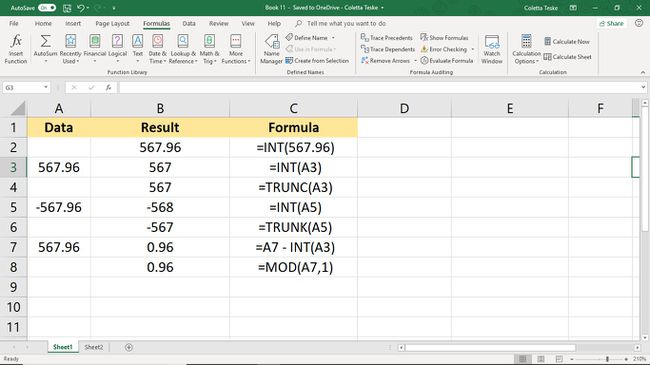
Zadejte funkci INT
Následující příklad popisuje kroky použité k zadání funkce INT do buňky B3 na obrázku níže. Chcete-li zadat funkci a její argumenty, použijte jednu z těchto dvou metod:
- Zadejte úplnou funkci =INT(A3) do buňky B3.
- Vyberte funkci a její argumenty pomocí vestavěných vzorců aplikace Excel.
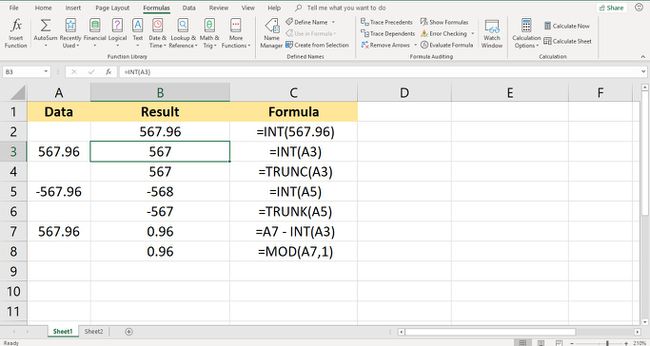
Přestože je možné zadat celou funkci ručně, může být jednodušší použít dialogové okno, protože se stará o zadání syntaxe funkce. Tímto způsobem se nebudete muset starat o správné umístění závorek a oddělovačů čárek mezi argumenty.
Pro vstup do funkce INT:
Typ 567.96 do buňky A3 prázdného listu.
Vyberte buňku B3 aby to bylo aktivní buňka. Zde se zobrazí výsledky funkce INT.
Vybrat Vzorce záložka stuha Jídelní lístek.
VybratMath & Trig otevřete rozevírací seznam.
Vybrat INT v seznamu otevřete Funkční argumenty dialogové okno. (Na počítačích Mac je Tvůrce formule otevře.)
Umístěte kurzor do Číslo Textové pole.
Vybrat buňka A3 v listu zadejte odkaz na buňku.
Vybrat OK až skončíte. (Na počítači Mac vyberte Hotovo pro dokončení funkce.)
INT vs. Funkce TRUNC
Funkce INT je velmi podobná jiné funkci zaokrouhlování aplikace Excel, tj Funkce TRUNC. Obě funkce ve výsledku vrátí celá čísla, ale výsledku dosáhnou jinak. Zatímco INT zaokrouhluje čísla dolů na nejbližší celé číslo, TRUNC zkracuje nebo odstraňuje desetinnou část dat bez zaokrouhlování.
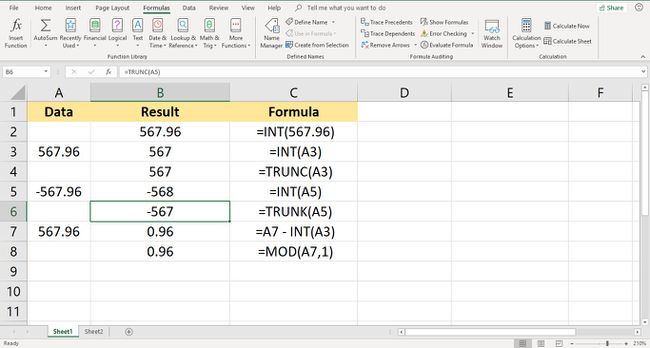
Rozdíl mezi těmito dvěma funkcemi je patrný u záporných čísel. Pro kladné hodnoty, jak je znázorněno na řádcích 3 a 4 výše, vrátí INT i TRUNC hodnotu 567 při odstranění desetinné části pro číslo 567,96 v buňce A3.
V řádcích 5 a 6 se však hodnoty vrácené těmito dvěma funkcemi liší, -568 vs. -567, protože zaokrouhlení záporných hodnot dolů pomocí INT znamená zaokrouhlení od nuly, zatímco funkce TRUNC zachovává celé číslo stejné a odstraňuje desetinnou část čísla.
Vrátit desetinné hodnoty
Chcete-li vrátit desetinnou nebo zlomkovou část čísla, nikoli celočíselnou část, vytvořte vzorec pomocí INT, jak je znázorněno v buňce B7. Odečtením celé části čísla od celého čísla v buňce A7 zůstane pouze desetinná 0,96.
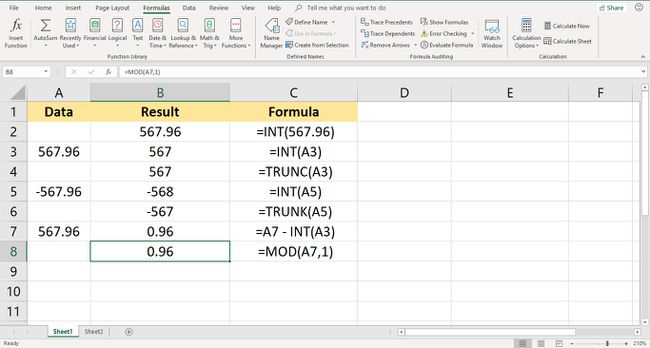
Alternativní vzorec lze vytvořit pomocí Funkce MOD, jak je znázorněno na řádku 8. Funkce MOD, zkratka pro modul, se normálně vrací po zbytku operace dělení.
Nastavením dělitele na 1 (dělitel je druhým argumentem funkce) se odstraní celočíselná část libovolného čísla a jako zbytek zůstane pouze desetinná část.
